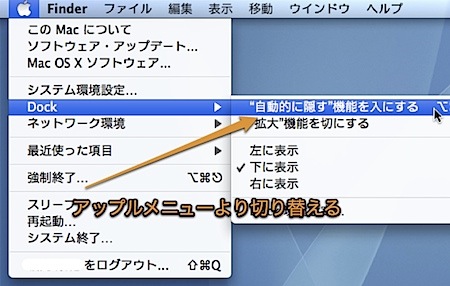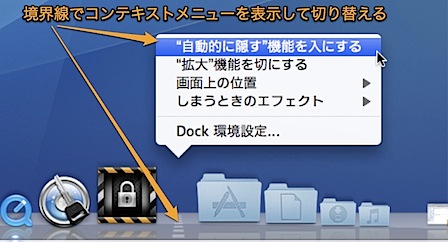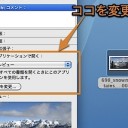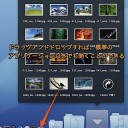Dock(ドック)を「自動的に隠す」機能のON・OFFを簡単に切り替える方法です。キーボードショートカットでも切り替えることができます。
Dockの「自動的に隠す」機能の入・切を切り替える
Dockを利用しない時は自動的に画面から消す「自動的に隠す」機能が利用できます。
この機能を有効にすると、普段使う時はDockは画面から隠されていますが、Dockのある所にマウスを持っていくと、Dockが現れます。利用しないときは画面一杯、利用できるので便利です。
しかし、一時的にDockを常に表示したい時があります。
そこで、「自動的に隠す」機能の有効・無効を、簡単に切り替える方法を紹介します。
「自動的に隠す」機能の有効・無効を簡単に切り替える方法
基本的な切り替える方法は、「システム環境設定」の「Dock」パネルの「Dockを自動的に隠す/表示」のチェックボックスを入れたり外したりすることで有効・無効を切り替えます。
しかし、これでは面倒なので、簡単に切り替える方法がいろいろ用意されています。
まず、左上の「アップルメニュー」の「Dock」から切り替えることができます。
次に、Dockのアプリケーションのアイコンと、フォルダのアイコンの境界線の部分で、右クリックや「Control」キーを押しながらクリックして「コンテキストメニュー」を出すと、「自動的に隠す」機能を切り替えることができるメニューが表示されます。
キーボードショートカットで切り替える方法
また、キーボードショートカットで機能の有効・無効を切り替えることができます。
「Command」キーと「Option」キーを押しながら、「D」キーを押します。この方法は非常に簡単なのでおすすめです。
以上、Mac Dockの「自動的に隠す」機能のオン・オフを簡単に切り替える方法でした。